Daudzi no mums savieno mūsu klēpjdatorus ar lieliem ārējiem monitoriem, lai uzlabotu ērtības un produktivitāti. Kad klēpjdators ir pievienots ārējam monitoram, lietotāji izvēlas izmantot ārējo tastatūru un peli.
Pēc tam, kad klēpjdators ir pieslēgts ārējam ekrānam un ievades ierīcei, daudzi no mums saglabā klēpjdatora vāku pat tad, ja izmantojat tikai otro ekrānu (ārējo monitoru), jo klēpjdatora vāka aizvēršana izslēdz klēpjdatoru.
Operētājsistēmā Windows 10 un iepriekšējās versijās klēpjdators noklusē, kad aizverat klēpjdatora vāku (ekrāns). Šī iemesla dēļ lielākā daļa lietotāju patur vāku atvērtu pat tad, ja izmantojat tikai ārējo monitoru (otrais ekrāns).
Patiesība ir tāda, ka Windows 10 un agrākajās versijās ir paredzēts, ka klēpjdators turpina darboties pat pēc vāka aizvēršanas, neievadoties miega vai hibernācijas stāvoklī.
Funkcija ir noderīga, ja vēlaties pieslēgt savu klēpjdatoru otrajam ekrānam un izmantot ārējo tastatūru un peli.
Palaidiet Windows 10 klēpjdatoru ar ekrānu slēgtu
1. solis. Ar peles labo pogu noklikšķiniet uz akumulatora ikonas uzdevumjoslā un pēc tam noklikšķiniet uz Enerģijas opcijas .
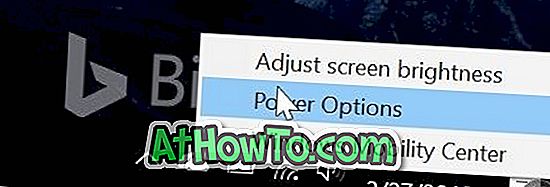
2. solis . Enerģijas opciju loga kreisajā rūtī noklikšķiniet uz Izvēlēties to, kas aizver vāku . Šī darbība atvērs sistēmas iestatījumu logu.
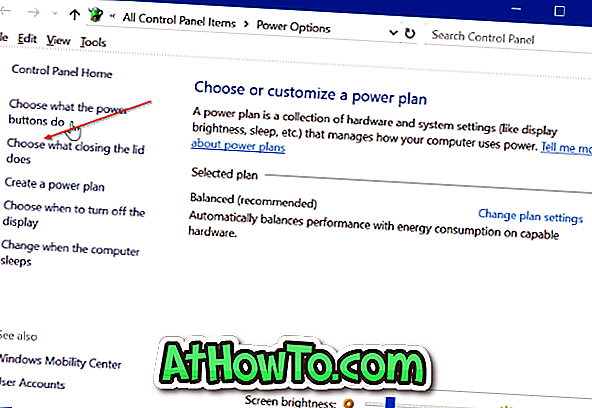
3. solis . Barošanas un miega pogas un vāka iestatījumu sadaļā redzēsiet, kad aizveru vāku . Atlasiet opciju „ Neko nedarīt ” gan „ On battery ”, gan “ Plugged in ” opcijām.
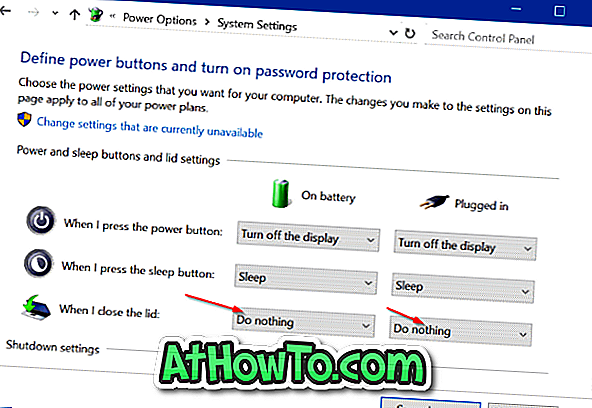
Noklikšķiniet uz pogas Saglabāt izmaiņas . Tieši tā! Ja aizverat klēpjdatora vāku / ekrānu, nekas nenotiek. Jūs varat savienot savu klēpjdatoru ar ārēju monitoru, pievienot ārējo peli un tastatūru, un pēc tam aizveriet vāku, lai turpinātu darbināt klēpjdatoru.
Ja vēlaties izslēgt vai pārziemot klēpjdatoru, izmantojiet ārējo monitoru, tastatūru un peles iestatīšanu.














